PPT设置使用最近使用过的打印设置的方法
时间:2023-09-06 16:11:17作者:极光下载站人气:5
PPT是很多小伙伴都在使用的一款演示文稿编辑程序,在这款程序中,我们可以使用各种工具来对幻灯片进行编辑,再编辑过程中,有的小伙伴会将编辑好的演示文稿直接进行打印,在打印的过程中我们该怎么使用最近使用过的打印设置呢。其实很简单,我们只需要进入PPT的选项页面,然后在该页面中先打开“高级”选项,再找到“使用最近使用过的打印设置”选项,点击选择该选项,再点击“确定”选项即可。有的小伙伴可能不清楚具体的操作方法,接下来小编就来和大家分享一下PPT设置使用最近使用过的打印设置的方法。
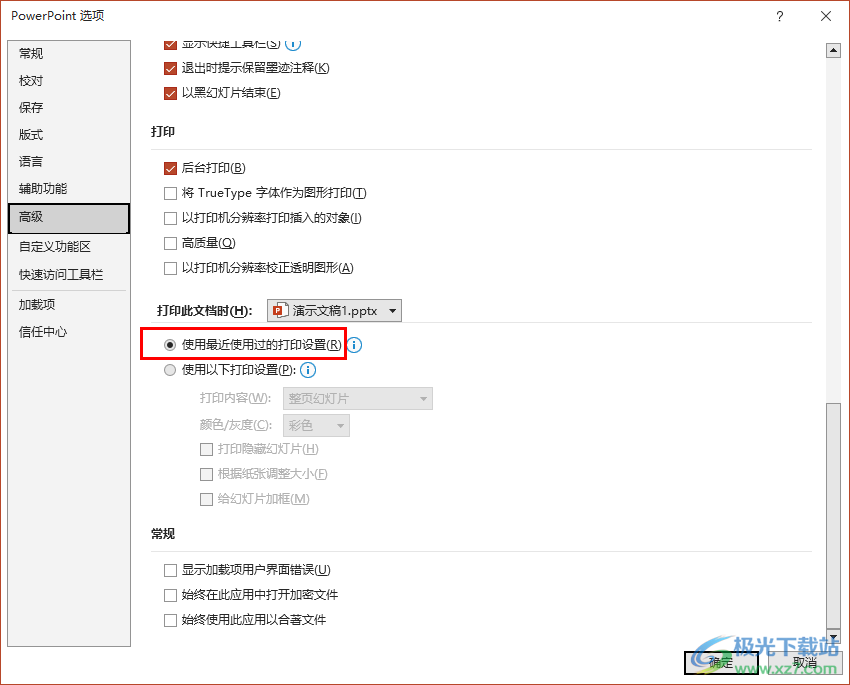
方法步骤
1、第一步,我们先右键单击一个演示文稿,然后在菜单列表中点击“打开方式”选项,接着在子菜单列表中选择“powerpoint”选项
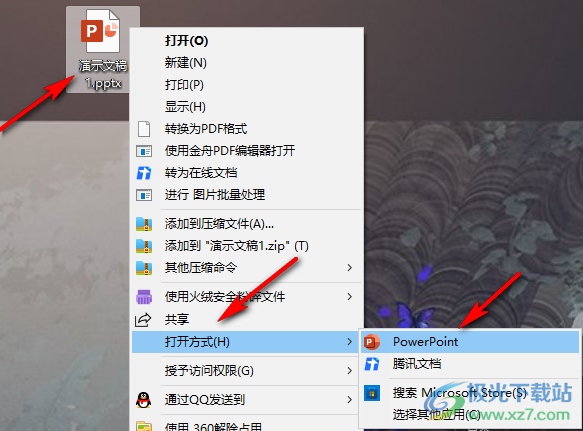
2、第二步,进入PPT页面之后,我们点击打开页面左上角的“文件”选项
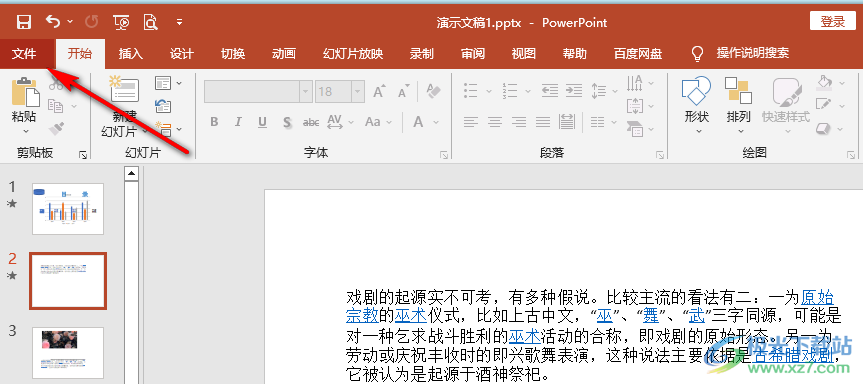
3、第三步,进入文件页面之后,我们在左侧列表的最下方点击打开“选项”
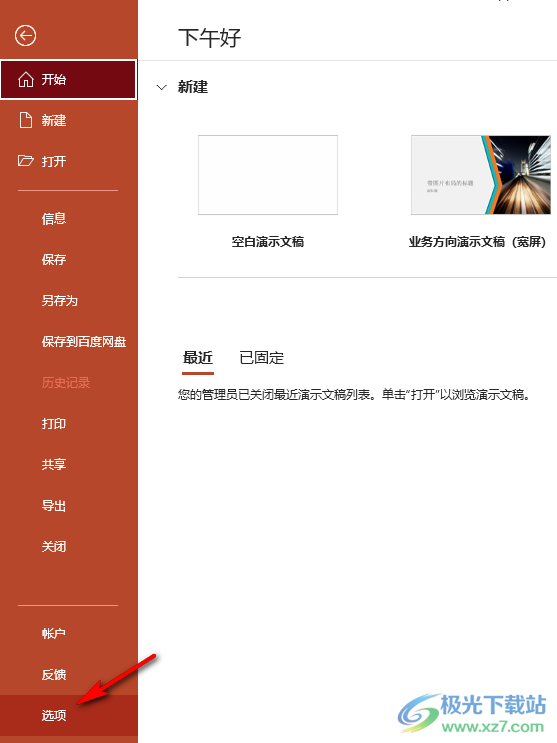
4、第四步,进入PPT选项页面之后,我们在该页面中先点击打开“高级”选项

5、第五步,最后在高级页面中,我们找到“使用最近使用过的打印设置”选项,点击该选项,再点击“确定”选项即可
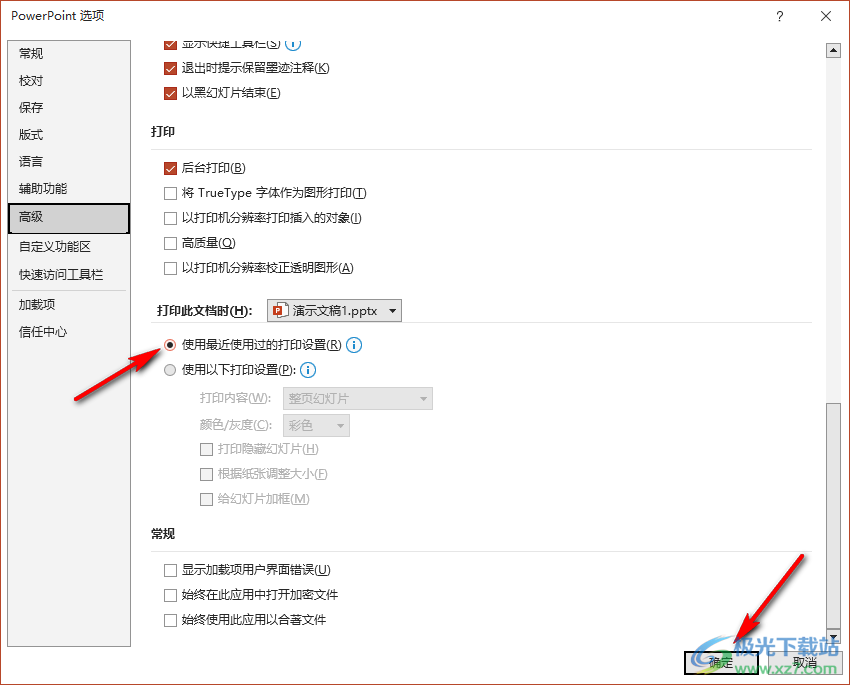
以上就是小编整理总结出的关于PPT设置使用最近使用过的打印设置的方法,我们在PPT中进入PPT选项页面,然后在高级页面中找到“使用最近使用过的打印设置”选项,点击选择该选项,再点击“确定”选项即可。感兴趣的小伙伴快去试试吧。

大小:60.68 MB版本:1.1.2.0环境:WinXP, Win7, Win10
- 进入下载
相关推荐
热门阅览
- 1百度网盘分享密码暴力破解方法,怎么破解百度网盘加密链接
- 2keyshot6破解安装步骤-keyshot6破解安装教程
- 3apktool手机版使用教程-apktool使用方法
- 4mac版steam怎么设置中文 steam mac版设置中文教程
- 5抖音推荐怎么设置页面?抖音推荐界面重新设置教程
- 6电脑怎么开启VT 如何开启VT的详细教程!
- 7掌上英雄联盟怎么注销账号?掌上英雄联盟怎么退出登录
- 8rar文件怎么打开?如何打开rar格式文件
- 9掌上wegame怎么查别人战绩?掌上wegame怎么看别人英雄联盟战绩
- 10qq邮箱格式怎么写?qq邮箱格式是什么样的以及注册英文邮箱的方法
- 11怎么安装会声会影x7?会声会影x7安装教程
- 12Word文档中轻松实现两行对齐?word文档两行文字怎么对齐?
网友评论